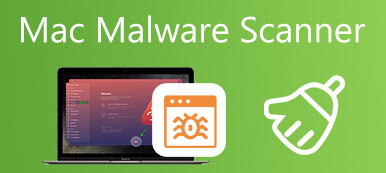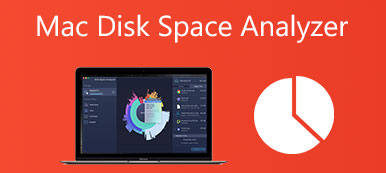Gdy wysyłasz pliki na Macu pocztą e-mail, często musisz uporządkować je w folderze, a następnie utworzyć plik zip. W wielu przypadkach musisz także spakować plik na komputerze Mac, aby zaoszczędzić miejsce na urządzeniu. Czy wiesz jak zrobić plik zip na Macu?
Wcześniej musiałeś polegać na niektórych aplikacjach innych firm, aby pomóc Ci skompresować pliki Mac. Ale teraz możesz z łatwością skompresować plik lub otworzyć plik zip na komputerze Mac. Ten post poprowadzi Cię krok po kroku do utworzenia pliku zip na komputerze Mac. Co więcej, możesz nauczyć się z łatwością otwierać plik zip na komputerze Mac.
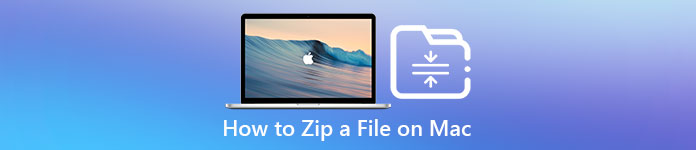
- Część 1. Jak spakować plik na komputerze Mac
- Część 2. Jak otworzyć plik zip na komputerze Mac?
- Część 3. Często zadawane pytania dotyczące sposobu skompresowania pliku na komputerze Mac
Część 1. Jak tworzyć pliki zip na komputerze Mac?
macOS ma wbudowaną funkcję do zipowania plików na komputerze Mac. Nie musisz pobierać aplikacji do kompresji innej firmy, aby utworzyć plik zip. Ta część pokaże Ci, jak skompresować pliki i foldery na komputerze Mac za pomocą tej funkcji.
Jak skompresować plik na komputerze Mac
Gdy chcesz spakować pojedynczy plik na komputerze Mac, możesz go zlokalizować, kliknąć go prawym przyciskiem myszy, a następnie wybrać Kompresować opcja z listy rozwijanej. Możesz także nacisnąć Control klucz, a następnie kliknij plik, aby wyświetlić Kompresować cecha.
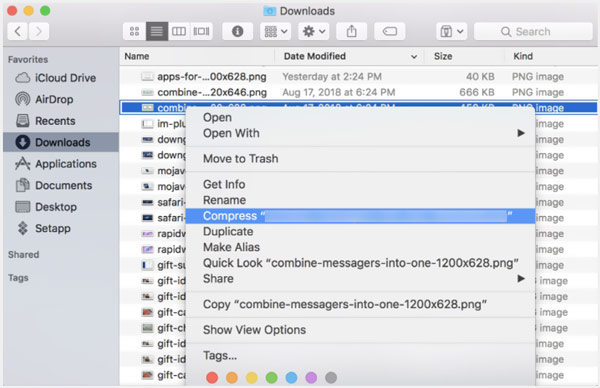
Jak spakować kilka plików na Macu
Aby skompresować wiele plików na komputerze Mac, możesz użyć tej samej metody. Po prostu wybierz pliki, które chcesz skompresować, kliknij prawym przyciskiem myszy dowolny z nich, a następnie wybierz Kompresuj x przedmioty opcja. W ten sposób możesz wygodnie skompresować kilka plików jednocześnie.
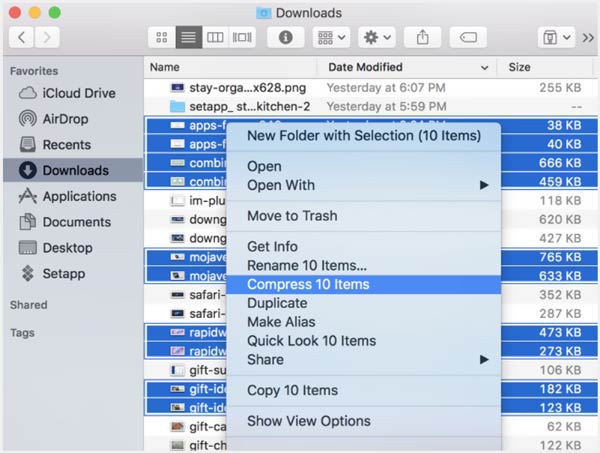
Pamiętaj, że jeśli skompresujesz pojedynczy plik na komputerze Mac, skompresowany plik zostanie utworzony z taką samą nazwą, jak oryginalny element, wraz z rozszerzeniem .zip. Po skompresowaniu kilku plików naraz otrzymasz plik zip o nazwie Archive.zip.
Jak spakować folder lub foldery na Macu
Jeśli chcesz skompresować wiele plików na komputerze Mac, możesz przenieść wszystkie pliki do jednego folderu, a następnie skompresować folder, aby utworzyć plik zip. Wystarczy kliknąć prawym przyciskiem myszy lub Control-kliknij folder zawierający pliki, które chcesz spakować, a następnie wybierz Kompresować opcja.
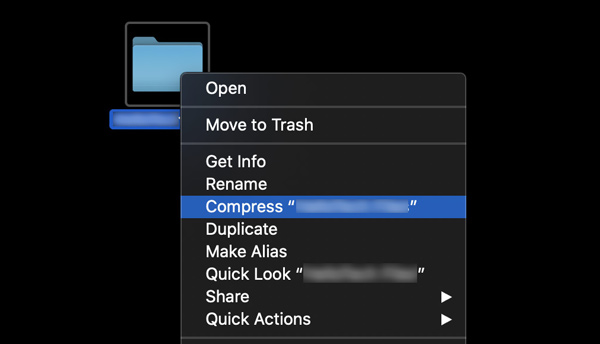
Jeśli chcesz skompresować dwa lub więcej folderów na komputerze Mac naraz, możesz je zaznaczyć, kliknąć prawym przyciskiem myszy jeden z tych folderów, a następnie wybrać Kompresować opcja.
Część 2. Jak rozpakować plik i otworzyć plik zip na komputerze Mac?
Możesz łatwo otworzyć plik zip za pomocą narzędzia do archiwizacji na Macu. Poza tym możesz użyć Unarchiver do rozpakowania pliku. W tej części opisano 2 typowe sposoby rozpakowywania pliku na komputerze Mac.
Najpierw możesz kliknąć dwukrotnie plik Zip, aby otworzyć go na komputerze Mac. Po dwukrotnym kliknięciu plik zip otworzy się automatycznie.
Za pomocą narzędzia Unarchiver możesz z łatwością otworzyć plik zip na komputerze Mac. Najpierw musisz pobrać i zainstalować Unarchiver. Następnie użyj go do rozpakowania i otwarcia plików zip.
Potężne narzędzie do czyszczenia i zarządzania danymi Mac
Aby lepiej zarządzać różnymi plikami na komputerze Mac, oczyścić miejsce na Macu i zoptymalizować wydajność komputera Mac, możesz użyć wszystkich funkcji Mac Cleaner. Zapewnia prosty sposób na utrzymanie komputera Mac w dobrym stanie.


4,000,000 + Pliki do pobrania
Zarządzaj różnymi danymi i aplikacjami na komputerze Mac i zwolnij miejsce na Macu.
Usuń niepotrzebne pliki, duże i stare dane, duplikaty i inne bezużyteczne dane na komputerze Mac.
Odinstaluj nieużywane i niechciane aplikacje i usuń wszystkie powiązane z nimi dane.
Sprawdź aktualny stan Maca, przyspiesz Maca i chroń Maca przed różnymi zagrożeniami.

Ludzie również pytają
Jak uruchomić komputer Mac w trybie awaryjnym, aby rozwiązać rozwiązywanie problemów
2 praktyczne sposoby całkowitego usunięcia Roblox na Macu bez pozostałych plików
Część 3. Często zadawane pytania dotyczące skompresowania i rozpakowania pliku na komputerze Mac
Pytanie 1. Co zrobić, jeśli nie mogę spakować pliku na komputerze Mac?
Jeśli nie możesz skompresować plików i folderów na komputerze Mac, możesz wybrać plik, kliknąć górne menu Plik, a następnie wybrać opcję Uzyskaj informacje. Rozwiń sekcję Udostępnianie i uprawnienia, a następnie przejdź do ustawień uprawnień. Następnie musisz zmienić uprawnienia do pliku na Odczyt i zapis lub Tylko do odczytu.
Pytanie 2. Czy są jakieś aplikacje innych firm do zipowania i rozpakowywania plików na Macu?
Tak, w Mac App Store dostępnych jest wiele aplikacji innych firm, które mogą pomóc w łatwym rozpakowaniu lub rozpakowaniu plików Mac. Możesz otworzyć App Store i wyszukać zip, aby szybko zlokalizować powiązane aplikacje. Jeśli nie wiesz, którego powinieneś użyć, możesz wypróbować popularne, takie jak Unarchiver, Mr. Zipper lub WinZip.
Pytanie 3. Jak skompresować plik w systemie Windows 10?
Niezależnie od tego, czy chcesz skompresować pojedynczy plik, folder, czy skompresować wiele plików / folderów, powinieneś wybrać je / je, kliknąć prawym przyciskiem myszy na nim lub jeden z nich, wybrać opcję Wyślij do, a następnie nacisnąć Skompresowany (skompresowany) folder z listy rozwijanej. Jeśli masz zainstalowane narzędzie zip na tym komputerze z systemem Windows, po kliknięciu pliku prawym przyciskiem myszy możesz użyć narzędzia do kompresji, aby utworzyć plik zip.
Wnioski
Aby lepiej udostępniać, wysyłać lub oszczędzać miejsce, zdecydujesz się skompresuj plik na Macu. Ten post zawiera szczegółowy przewodnik po tworzeniu pliku zip na komputerze Mac. Otrzymasz również powiązaną metodę rozpakowywania plików Mac. Jeśli masz więcej pytań dotyczących skompresowania plików na komputerze Mac, możesz zostawić nam wiadomość.